- Författare Jason Gerald [email protected].
- Public 2023-12-16 11:40.
- Senast ändrad 2025-01-23 12:47.
YouTube har miljontals videor, men många är oåtkomliga utanför regionen där videorna laddas upp. Detta beror på upphovsrättsregler som förhindrar att videor kan ses av icke -licensierade tittare. Det finns flera sätt att kringgå detta förbud. Du kan använda vissa webbplatser för att ladda videor via sina servrar så att regionala filter kan kringgås. Om du ofta blockeras när du surfar på internet rekommenderar vi att du använder ett VPN (virtuellt privat nätverk) för att kringgå alla internetåtkomstbegränsningar.
Steg
Metod 1 av 2: Använda Proxy -webbplatsen på YouTube
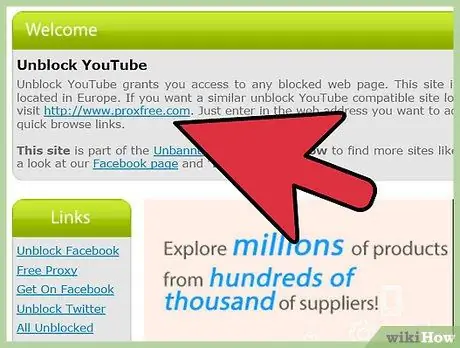
Steg 1. Besök YouTubes proxysajt
Det finns olika webbplatser som driver servrar i flera länder så att regionala begränsningar kan kringgås. Vanliga besökta proxysajter inkluderar:
- ProxFree (proxfree.com)
- UnblockYouTube (unblockyoutube.co.uk)
- Zalmos (zalmos.com)
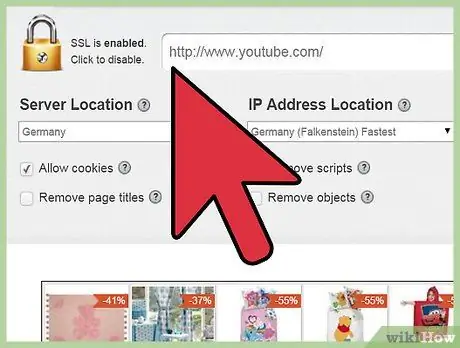
Steg 2. Välj en server i ett land utan begränsningar för åtkomst till video
Vissa proxysajter, till exempel ProxFree, låter dig välja den server du vill använda. Välj en server i ett land som har åtkomst till videon. Till exempel, om videon kan ses i Storbritannien, välj en brittisk server (Storbritannien).
Om du inte känner till videolandets ursprungsland måste du göra några försök och fel. Du kommer att prova flera servrar tills du hittar en server som kan ladda videon du vill titta på
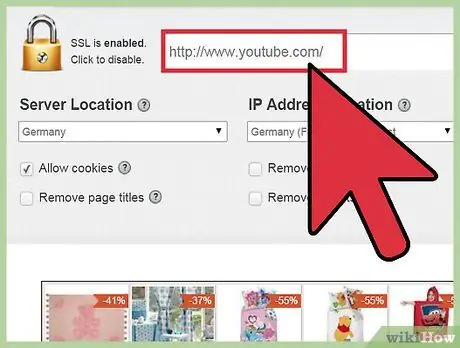
Steg 3. Ladda YouTube -webbplatsen via din proxy
Ange "youtube.com" i URL -rutan på YouTube -proxysidan. YouTube -sidan laddas via proxysajten. Du kommer att se en stapel högst upp på skärmen på proxysidan du använder. YouTube -sidan laddar språket enligt serverplatsen.
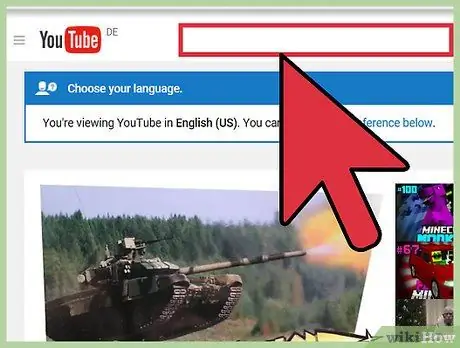
Steg 4. Hitta videon du vill titta på
Du kan använda sökrutan på YouTube för att söka efter videor. Eller, om du redan har webbadressen till videon du vill titta på, klistrar du in den i URL -rutan på din proxysajt. Om servern du använder kan ladda videon kan du titta på den.
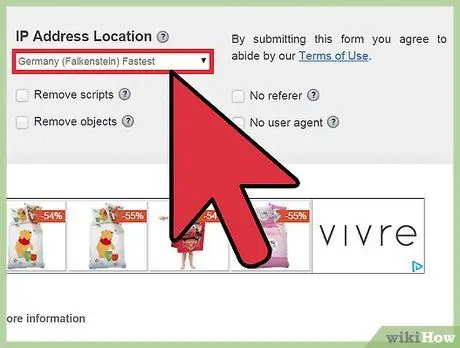
Steg 5. Prova olika servrar om videon inte laddas
Kom ihåg att du måste vara ansluten till serverplatsen för att kunna titta på videor. Försök att använda en server på den plats där videon laddas upp. Du kan behöva prova flera servrar tills du hittar en server som kan ladda videor.
- Inte alla YouTube -proxysajter tillåter dig att välja vilken server du vill använda. Öppna en sökmotor i din webbläsare och sök efter "YouTube -proxy" för att hitta fler YouTube -proxysajter.
- Undvik att logga in på YouTube när du använder en proxysajt. Din inloggningsinformation skickas via en proxytjänst till YouTube. Denna information kan stulas av otillförlitliga ombud.
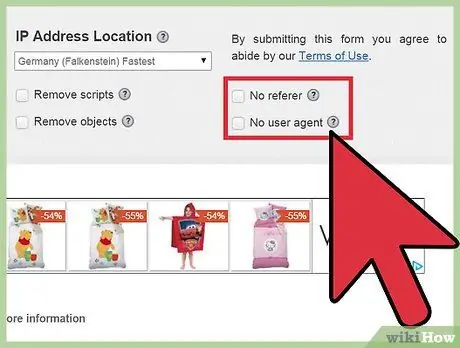
Steg 6. Omgå åldersförbudet för videor
Om videon kräver att du är inloggad för att titta på åldersbegränsat innehåll tar du bort /watch? V = delen av webbadressen och ersätter den med v /. Ladda den här nya webbadressen i proxyn för att kringgå åldersverifieringssystemet. På så sätt kan du titta på videor utan att tillhandahålla inloggningsinformation via en proxy.
Metod 2 av 2: Använda en VPN -tjänst
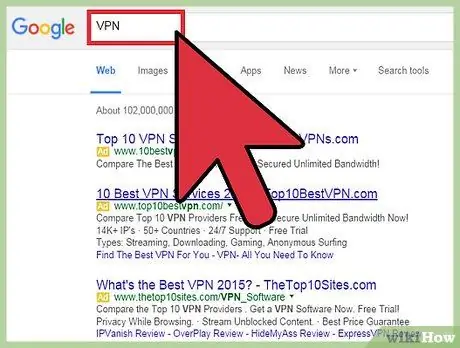
Steg 1. Vet när du behöver använda en VPN istället för en gratis proxy
VPN -tjänster (virtuellt privat nätverk) erbjuder fler servrar att välja mellan, och deras säkerhet är bättre än gratis proxyer. Om du laddar upp många videor till YouTube och behöver kringgå regionala filter och logga in på ditt konto, rekommenderar vi att du använder en betald VPN -tjänst.
- En VPN är också ett bra alternativ om du inte kan komma åt mycket innehåll och tjänster på internet. VPN öppnar all din internetåtkomst.
- Du kan också använda ett VPN för mobila enheter.
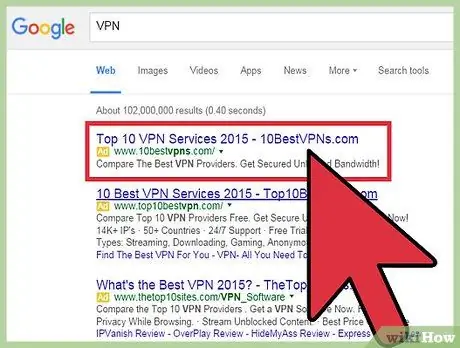
Steg 2. Välj det VPN du vill använda
Det finns många VPN -tjänster tillgängliga på internet. Så du borde göra lite research. Se recensioner och undersök kunders säkerhet och integritetsanspråk för VPN: er. Det är en bra idé att leta efter en VPN som har servrar runt om i världen, särskilt om du vill titta på YouTube -innehåll från olika regioner. Undvik gratis VPN -tjänster eftersom de vanligtvis är långsamma och inte säkra eller pålitliga.
När du loggar in på ett VPN får du ett användarnamn och lösenord samt anslutningsinformation för de olika VPN -servrarna. Vissa VPN -tjänster inkluderar en egen anpassad VPN -klient, men du kan använda standard VPN -tjänsten för ditt operativsystem
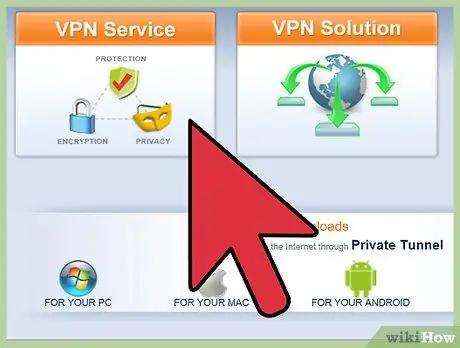
Steg 3. Anslut din enhet till VPN
Processen att ansluta VPN till enheten varierar beroende på vilken enhet som används. När din enhet är ansluten till VPN kommer all internettrafik att dirigeras via VPN. Läs den här artikeln för att ta reda på hur du ansluter en enhet med ett VPN på Windows, Mac OS X, iOS och Android.
- Windows. Öppna menyn eller startskärmen för att hitta "VPN". Öppna guiden för VPN -anslutning, ange sedan VPN -servern och användarens inloggningsinformation.
- Mac. Öppna menyn Systeminställningar och välj "Nätverk". Klicka på knappen "+" och välj "VPN" som gränssnittstyp. Ange serverinformation och användarinloggning. Din nya VPN visas i nätverkslistan från menyraden.
- iOS. Öppna appen Inställningar och välj "Allmänt". Välj alternativet "VPN" och sedan "Lägg till VPN". Ange din server och användarinloggningsinformation. VPN -ikonen visas i meddelandefältet när den är ansluten.
- Android. Öppna appen Inställningar och tryck på "Mer" under "Trådlöst och nätverk". Tryck på alternativet "VPN" och tryck på "+" -ikonen. Ange VPN -serverinformation och logga in. VPN -ikonen visas i meddelandefältet när den är ansluten.
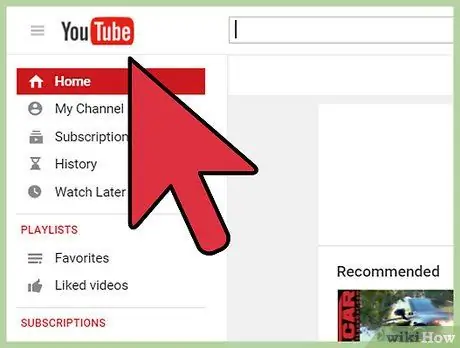
Steg 4. Öppna YouTube
När du är ansluten till VPN -servern kan du besöka webbplatsen eller öppna YouTube -appen. Eftersom du ansluter via ett säkert VPN kan du logga in utan att oroa dig för att din känsliga information blir stulen. YouTube laddar versionen av webbplatsen enligt den serverplats som används.
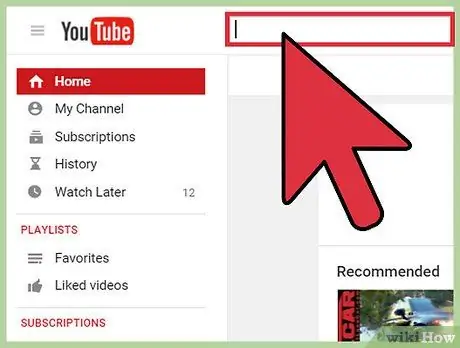
Steg 5. Hitta videon du vill titta på
Sök efter videon i sökrutan på YouTube eller kopiera och klistra in webbadressen i webbläsarens adressfält. Eftersom all din internettrafik dirigeras via VPN kan du ladda ner videor utan problem, så länge servern du använder kommer från en region där du får titta på videon.






